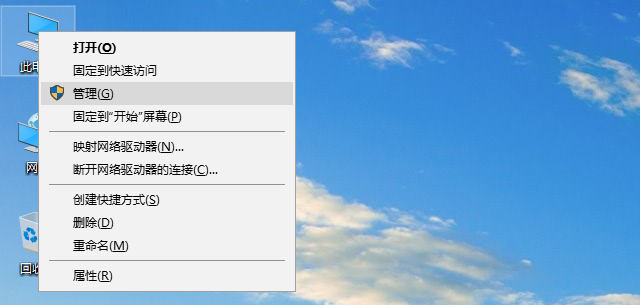Windows10系统下怎样删除文件未知账户
Windows10系统下怎样删除文件未知账户
1、打开文件属性,这里以QQ为例子,找到【安全】并点击,图中箭头已经指出;

2、进入【安全】界面我们会发现多出了一个未知账户;

3、起初我认为这个按照常规方法可以删除,于是我就点击【编辑】;

4、进入账户编辑界面,选中未知账户,点击删除,如箭头所指;

5、点击删除后,弹出一个警告,提示我要删除对象,必须阻止对象继承权限,点击确定;

6、可是我错了,按照常规方法根本不能删除,于是我决定取消这个账户对父类的继承权,点击【高级】,图中箭头已经指出;

7、进入高级界面,点击【更改权限】,如图箭头所指;

8、选中未知用户,然后选择【禁用继承】,如图箭头所指;

9、这时会弹出一个阻止继承提示框,会提示你采取哪种操作,点击第一个【将已继承的权限转化为此对象的显示权限】;

10、点击之后,我们会发现原来的【禁用继承】已经变成了【启用继承】;

11、点击右下角的【应用】与【确定】,图中箭头已经标出;

12、点击之后,我们回到原来的安全界面,点击【删除】就可以删除这个莫名账户啦;

13、接下来我们看一下,原来是五个账户,现在是4个账户,那个莫名的账户被我们删除成功。

分享:
相关推荐
- 【windows10】 win10家庭版本地组策略编辑器怎么打开 06-15
- 【windows10】 win10电池损耗报告怎么看 06-15
- 【windows10】 win10家庭版关闭自动更新为什么还是会恢复更新 06-15
- 【windows10】 win10怎么安装语言包 06-15
- 【windows10】 电脑蓝屏出现代码0x0000013a怎么办 06-15
- 【windows10】 win10家庭版怎么关闭自动更新 06-15
- 【windows10】 要使用本计算机,用户必须输入用户名和密码选项不见了怎么办 06-15
- 【windows10】 提示Component comctl32.ocx or one of its解决办法 06-15
- 【windows10】 win10更新后开机变慢怎么办 06-13
- 【windows10】 win10怎么取消开机登录密码 06-13
本周热门
-
Windows10数字签名无法安装怎么办 2015/08/11
-
win10如何以管理员身份登录电脑 2020/03/24
-
提示Component comctl32.ocx or one of its解决办法 2020/06/15
-
windows10系统设置长日期的方法 2016/09/20
-
要使用本计算机,用户必须输入用户名和密码选项不见了怎么办 2020/06/15
-
Windows10家庭版/高级版/企业版价格 2015/07/30
-
windows10系统的触摸屏不能用的原因 2016/07/07
-
Windows10打开显卡控制面板的两种方法 2016/08/28
本月热门
-
提示Component comctl32.ocx or one of its解决办法 2020/06/15
-
要使用本计算机,用户必须输入用户名和密码选项不见了怎么办 2020/06/15
-
win10提示你可能没有权限使用网络资源如何解决 2020/05/28
-
windows10登录界面怎么由数字密码切换到图片密码 2016/07/26
-
windows10系统设置长日期的方法 2016/09/20
-
电脑蓝屏出现代码0x0000013a怎么办 2020/06/15
-
windows10无法安装 提示错误80244021怎么办 2015/08/07
-
详解Windows10系统连接硬盘失败的解决方法 2015/05/09
-
Windows10右键菜单"使用迅雷影音播放"选项如何清除 2016/10/12
-
win10即将注销你的登录怎么办 2020/06/12